Получите контроль над своим рабочим днем с LeechBlock
Производительность Fire Fox Freeware Reviews / / March 17, 2020
 Можете ли вы точно рассчитать, сколько вашего дня затягивается во временной вакуум YouTube, Facebook, и другие захватывающие веб-сайты?
Можете ли вы точно рассчитать, сколько вашего дня затягивается во временной вакуум YouTube, Facebook, и другие захватывающие веб-сайты?
Это случается со всеми, вы садитесь и начинаете писать электронное письмо своему боссу, когда замечаете сообщение от коллеги, содержащее ссылку на смешное видео или комикс с котом-ниндзя. Прежде чем вы это узнаете, вы посмотрели первый и перешли на еще шесть, к сожалению, уходит 2 часа, которые должны были быть рабочим временем. Решение?? LeechBlock!
Установите LeechBlock для Firefox
1.Посещение Официальная страница дополнений Mozilla для LeechBlock и щелчокДобавить в Firefox.
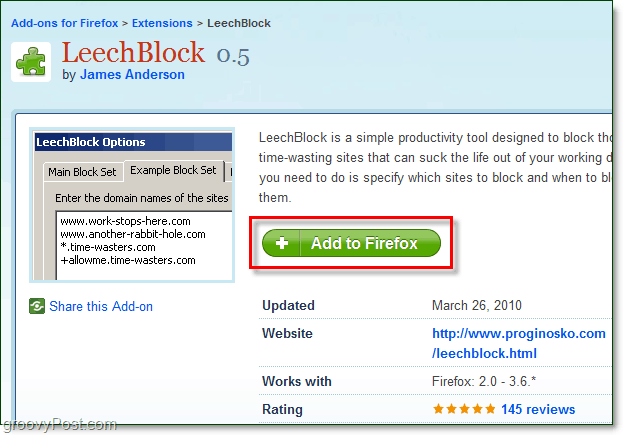
2. Должно появиться всплывающее окно установки программного обеспечения. Как только они появятся, щелчок Установите сейчас.
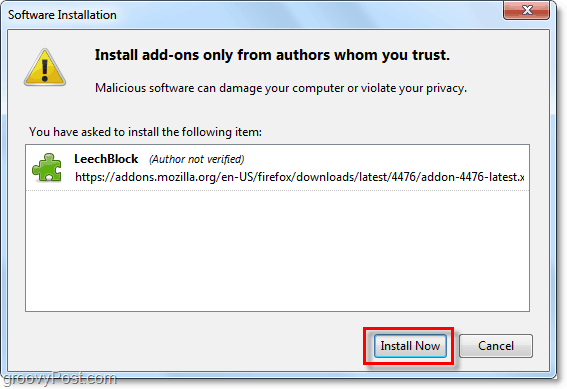
3. После завершения установки вам необходимо Перезапустите Firefox прежде чем вы сможете использовать LeechBlock.

Как настроить и использовать LeechBlock
4. После того, как вы закончили установку и перезапуск Firefox, новая опция LeechBlock появится в инструменты выпадающее меню. Первое место, куда можно пойти, это LeechBlock> Настройки.
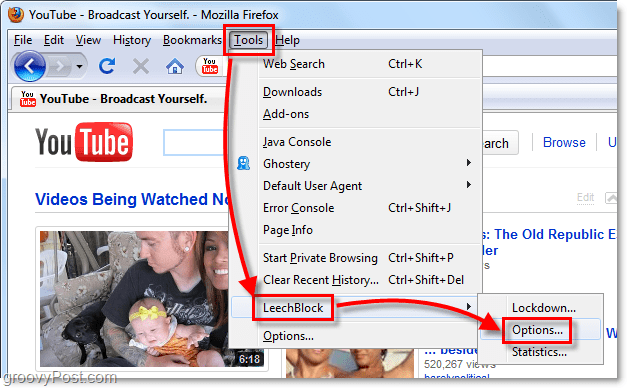
5. В меню параметров LeechBlock делает что-то отличное и помещает вас туда, где вам нужно, чтобы начать настройку. Под блоком 1> Что заблокировать введите имя для этого набора веб-сайтов. Мне нравится называть свои наборы в соответствии с типом носителя, который включает каждый сайт, поэтому в этом примере я назвал его Видео Сайты. Теперь в более крупном текстовом поле ниже начните вводить адреса веб-сайтов. Обязательно НажмитеВойти после каждого сайта, потому что они должны быть на своей линии. Потому что я назвал этот набор Видео СайтыЯ перечислил такие сайты, как YouTube, Megavideo, Veoh и т. Д. Как только вы закончите перечислять эти типы сайтов, щелчокследующий.
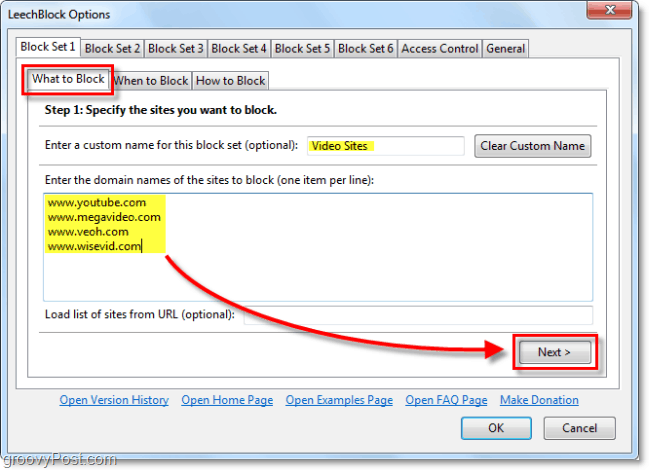
6. На следующей вкладке вы выберете Когда блокировать. Эта часть может быть немного сложнее, но по сути есть четыре варианта.
- A. Введите время суток, когда вы хотите полностью заблокировать сайты
- B. Установите срок, в течение которого эти сайты используются.
- C. Установите диапазон часов, в течение которых веб-сайты будут ограничены во времени
- D. Заблокируйте эти веб-сайты на определенные часы дня И после этого установите для них ограничение по времени
Для меня вариант C работает лучше всего. На приведенном ниже снимке экрана я настроил параметры своего рабочего компьютера, чтобы в течение рабочей недели использование этих сайтов ограничивалось 15 минутами на каждые 2 часа. Этот сценарий даст мне достаточно времени, чтобы посмотреть новости или учебное видео, но не позволит мне тратить время на лолкаты и прочие глупости.
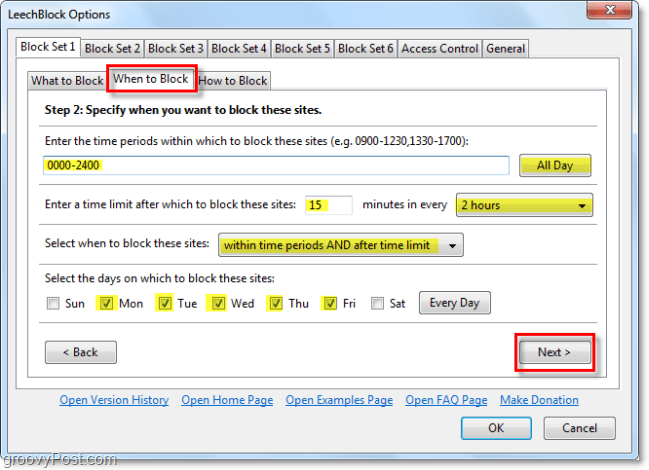
7. На последней вкладке вы выбираете Как заблокировать. В верхней коробке Тип в адрес веб-сайта на который вы хотите перенаправляться всякий раз, когда вы посещаете сайт из своего черного списка в течение ограниченного времени или когда истекает срок. Для меня это было легко, я перенаправил все свои браузеры, чтобы перейти прямо к https://www.groovypost.com. :)
Ниже есть четыре флажка. По умолчанию вам следует ПроверьтеАктивно блокируйте страницы на этих сайтах после ввода периода времени или превышения лимита времени. а также ПроверьтеПодсчитывать время, проведенное на этих сайтах, только когда активна вкладка браузера. Следующие две промежуточные ячейки вы должны решить для себя, что лучше всего работает, но если вы отметите оба из них вы не сможете изменить настройки LeechBlock, пока не окажетесь в заблокированном таймфрейме, так что будьте осторожный.
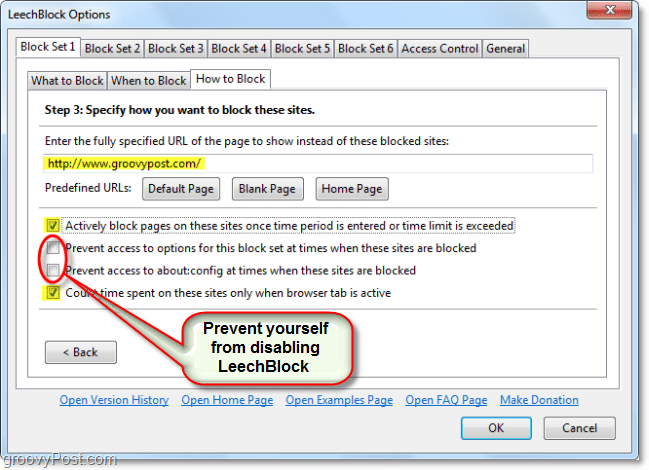
8. Предположим, вы работаете по нерегулярному графику и не хотите устанавливать заранее определенный диапазон времени, в течение которого сайты будут ограничены. В этом случае вы можете использовать функцию блокировки LeechBlock. Сначала настройте список сайтов в меню параметров, но уехать Когда блокировать табуляция пустой. Далее из Firefox щелчокИнструменты> LeechBlock> Блокировка.
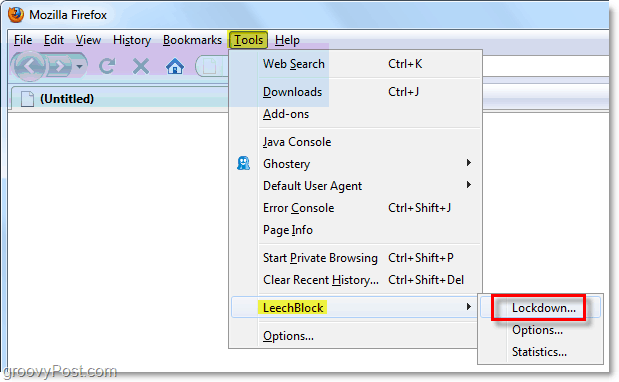
9. Во всплывающем окне блокировки Выбрать количество времени Вы хотите, чтобы каждый набор веб-сайтов был заблокирован. Блокировка запускается второй вы НажмитеOk поэтому убедитесь, что вы закончили все, что вам нужно сделать, прежде чем Нажатие кнопки Это. В моем примере я блокирую три разных набора веб-сайтов на 3 часа, начиная прямо сейчас!
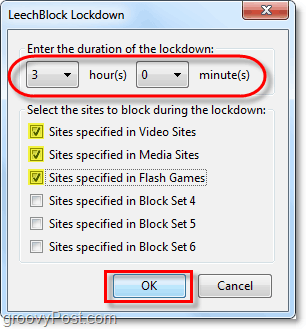
В целом LeechBlock - это отличный инструмент для экономии времени, который предлагает больше настроек и возможностей, чем любой другой инструмент для экономии времени.
Единственным недостатком LeechBlock является то, что он доступен только для Firefox, так что если вы похожи на меня и у вас установлено несколько браузеров, тогда вам все равно придется потренироваться сила воли.



